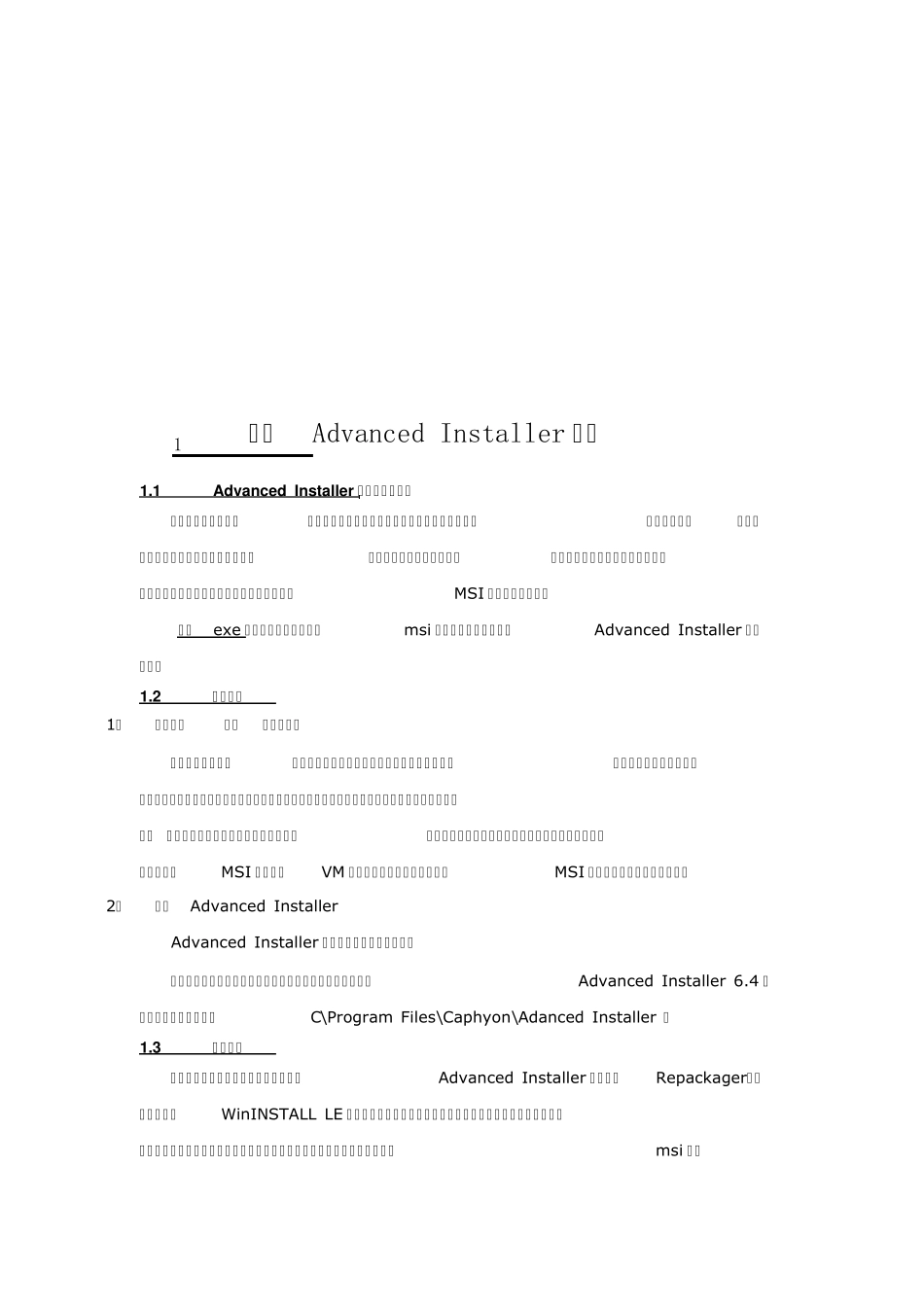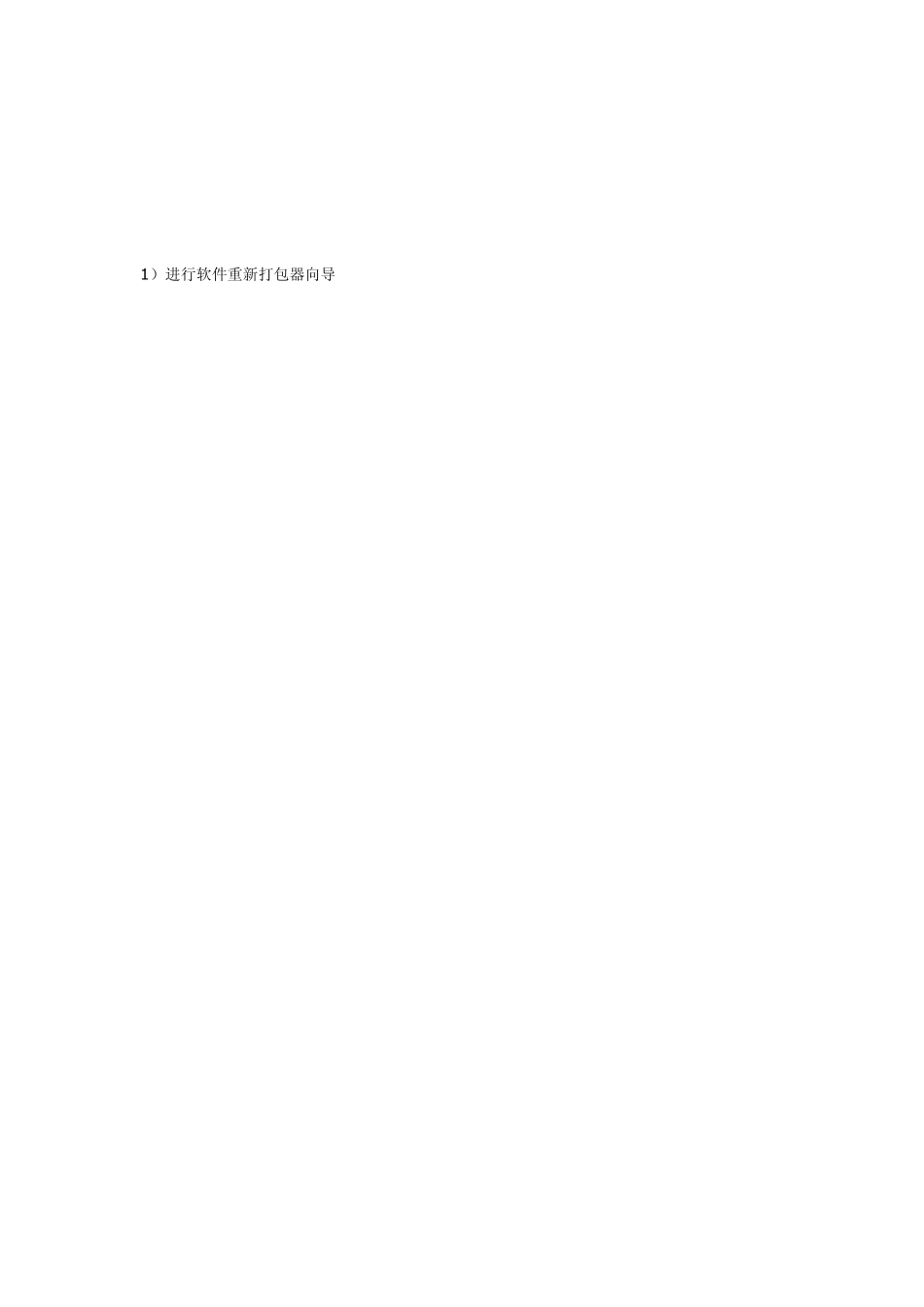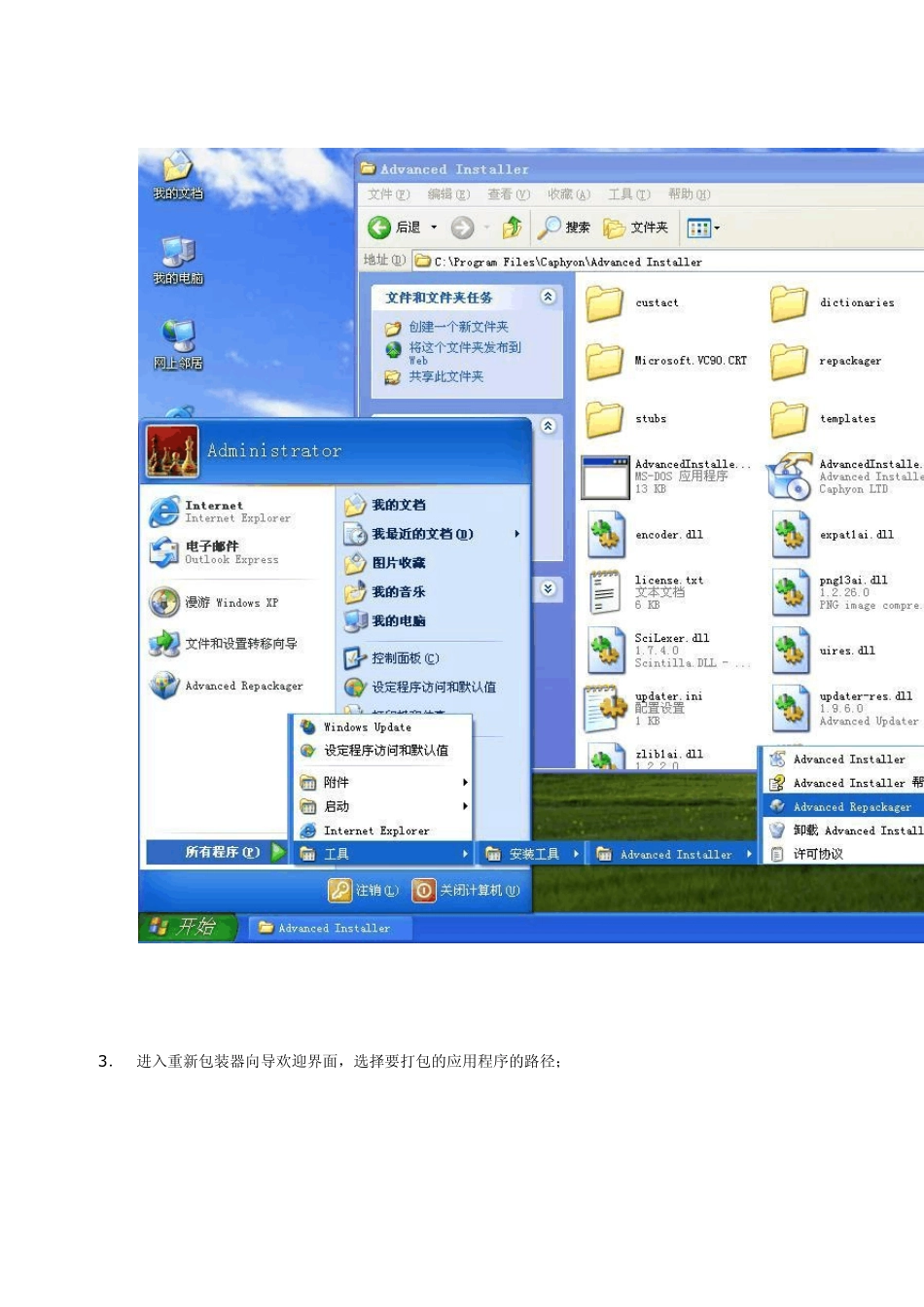1 利用Advanced Installer 制作 1.1 Adv anced Installer 软件介绍及准备 在进行软件分发时,我们希望软件在安装过程中无需与用户进行交互,但是现实中,有很多软件并没能直接提供这样的功能,对于不太符合条件的软件,我们考虑使用第三方工具为这些不符合条件的安装程序重新进行打包,将其做成MSI 类型的安装文件, 要将exe 格式的软件重新打包成msi 格式的软件,可以使用Advanced Installer 打包工具。 1.2 制作环境 1. 安装一个“干净”的操作系统 这个干净的系统,最好只是包括了操作系统和各项系统驱动程序,(没有什么特殊的桌面设置,没有网络驱动器),至于系统补丁微软说可以装,但我是在没有安装系统补丁的情况下制作的, 网上有人说按照这种提示没有做成过。因为我们在日常的管理过程中经常会针对一些小软件自己制作成MSI 包,所以VM 是最好的辅助工具,制作完成MSI 后直接用快照恢复就可以了。 2. 安装Advanced Installer Advanced Installer 工具我们可以从网上下载。 下载后开始安装,安装完毕后我们检查一下,这里安装的是Advanced Installer 6.4 的版本,默认安装路径为“C:\Program Files\Caphyon\Adanced Installer”。 1.3 制作步骤 我们进行软件的重新打包时需要使用到Advanced Installer 工具中的Repackager。使用的原理跟WinINSTALL LE 一样。就是执行两次系统的快照扫描,将两次快照扫描之间的系统和注册表的变化对比后,将差异记录并保存,再结合程序打包成为相应的msi 包。 1 )进行软件重新打包器向导 3 . 进入重新包装器向导欢迎界面,选择要打包的应用程序的路径; 4. 进入收集打包程序的信息页面,在产品名称、产品版本、公司名称中输入相应的信息,这里选择ACDSee 3.1 来测试,点击“下一步”,继续打包过程; 5. 选择快照方式,此处选择“开始一个新的系统捕获”,点击“下一步”,继续打包过程; 6. 进行输入路径和当前配置文件的设置,这里选择默认,点击“下一步”; 7. 提示警告信息,将所有不必要的程序和文件夹等关闭完后,点击“确定”,开始第一阶段扫描过程。 8 . 进行完第一次系统扫描后,会自动弹出软件的安装界面; 9. 进行ACDsee 安装完后,会进行第二次的系统扫描,完成之后,即完成了重新包装器向导,点击“完成”,会将捕获结果导入到新的Adv anced Installer 工程; 2) 进行Adv anced Installer 工程 1 ....